چگونه می توان سایت را در Google News ثبت کرد؟
آیا می خواهید سایت شما در Google News ثبت و نمایش داده شود؟ تأیید شدن سایت شما در Google News می تواند ترافیک وب سایت شما را افزایش دهد و به شما کمک کند به مخاطبان جدیدی دست پیدا کنید. همچنین به ایجاد اعتماد و اعتبار برای برند شما کمک می کند. در این مقاله به شما نشان خواهیم داد که چگونه سایت خود را در Google News ثبت کنید.
Google News چیست؟
Google News که در سال 2002 معرفی شد، یک جمع آوری کننده اخبار است که آخرین اخبار و داستان های 30 روز گذشته را به مخاطبان نشان می دهد. هدف Google News ارائه به روز ترین اخبار و سرفصل های اخیر از سراسر جهان است. گوگل نیوز از چندین منبع برای ارائه محتوا استفاده می کند و به زبان های متعددی در دسترس است. وقتی موضوعی را جستجو می کنید، می توانید Google News را در یک سربرگ اختصاصی با نام «اخبار» در گوگل مشاهده کنید.
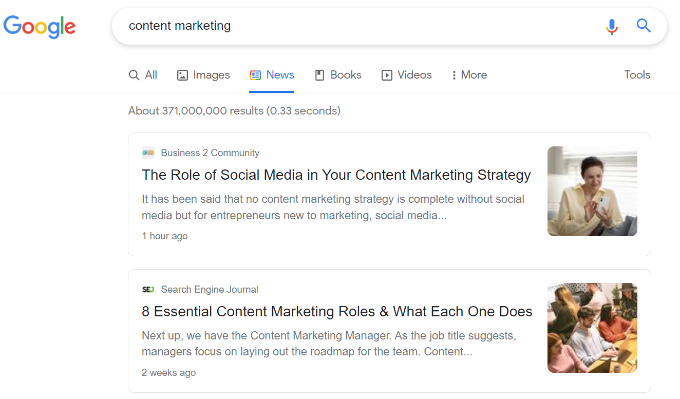
علاوه بر این، Google News همچنین در بالای نتایج جستجو در قسمت بالاتر «داستان های برتر» ظاهر می شود.
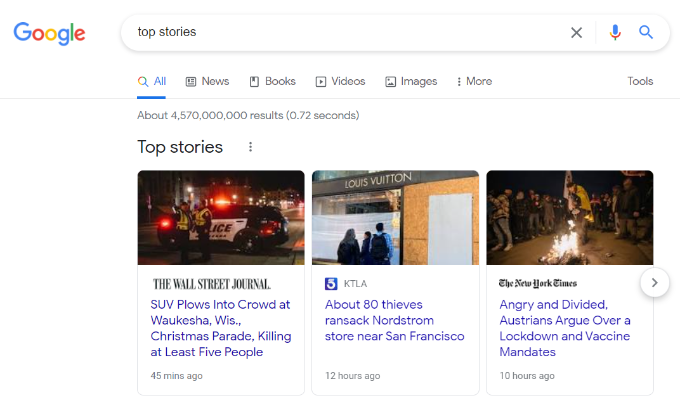
چرا باید سایت خود را در Google News ثبت کنیم؟
Google News یکی از قابل اعتماد ترین راه هایی است که مردم با استفاده از آن می توانند به دنبال آخرین اخبار از سراسر جهان باشند. تأیید شدن سایت خبری شما در Google News می تواند ترافیک ارگانیک شما را خیلی سریع افزایش دهد و به شما کمک کند به مخاطبان جدید و بیشتری دست پیدا کنید.
همچنین به ایجاد اعتبار و اعتبار برای نام تجاری شما کمک می کند زیرا سایت شما احتمالاً در کنار برند های بزرگی مانند وال استریت ژورنال، نیویورک تایمز و موارد دیگر نشان داده می شود. این نشان می دهد که سایت شما قابل اعتماد است و اطلاعات با کیفیتی ارائه می دهد.
علاوه بر این، تأیید شدن توسط Google News می تواند تأثیر مثبتی بر سئوی سایت شما داشته باشد. وب سایت های بیشتری محتوای شما را به عنوان منبعی انتخاب می کنند که بک لینک ها را ارائه می دهد. در نتیجه، رتبه وب سایت شما برای برخی کلمات کلیدی بهبود می یابد. اکنون که مزایای این کار را می دانیم، بیایید نگاهی به شرایط تأیید شدن در Google News بیندازیم.
شرایط ثبت شدن سایت در Google News
قبل از اینکه بتوانید وب سایت خود را در Google News ثبت کنید، مهم است که سیاست های Google News را رعایت کنید. گوگل دستورالعمل های محتوای خاصی را تنظیم کرده است که تعیین میکند آیا محتوای شما واجد شرایط ظاهر شدن در بخش Google News است یا خیر. اگر سایت شما این دستورالعمل ها را رعایت نکند، رد می شود.
به عنوان مثال، محتوای شما نباید خطرناک، فریبنده، نفرت انگیز یا حاوی خشونت یا آزار باشد. به طور مشابه، تبلیغات نباید از محتوای شما فراتر رود، و اگر محتوای شما حمایت مالی شده است، باید ذکر کنید. علاوه بر این، باید تاریخ های دقیق، نوشته های دقیق نویسندگان و اطلاعاتی درباره شرکت یا شبکه ای که در پشت محتوا قرار دارد ارائه دهید.
دستورالعمل های بیشتری وجود دارد که باید از آن ها پیروی کنید. توصیه می کنیم این خط مشی ها را با دقت دنبال کنید تا سایت شما در Google News رد نشود. همانطور که گفته شد، بیایید ببینیم چگونه می توانید یک نقشه سایت خبری برای وردپرس خود ایجاد کنید تا بتوانید آن را به Google News ارسال کنید.
همچنین برای رقابت با برند های بسیار معروفی مانند BBC، شما باید طراحی سایت خبری خود را به خوبی انجام داده باشید. می توانید به این منظور لیست ما از بهترین قالب های وردپرس برای مجله خبری را بررسی کنید.
ایجاد نقشه سایت خبری برای Google News در وردپرس
اولین کاری که باید انجام دهید این است که یک نقشه سایت خبری برای Google News در وب سایت خود ایجاد کنید. پس از تنظیم نقشه سایت خبری، می توانید سایت خود را به Google News ارسال کنید. نقشه سایت فایلی است که تمام محتوای وب سایت شما را فهرست می کند و به گوگل کمک می کند مقالات جدید را راحت تر پیدا کند و آن ها را در نتایج جستجو نمایش دهد. همچنین باعث می شود ربات های موتور جستجو سریعتر در سایت شما کرال کنند و ایندکس سازی محتوای شما را بهبود بخشد.
توجه به این نکته مهم است که نقشه سایت Google News با نقشه سایت XML معمولی متفاوت است. نقشه سایت Google News فقط شامل مقالات خبری است و به موتور جستجو اجازه می دهد تا محتوایی را که باید در بخش اخبار ظاهر شود را به سرعت کشف کند.
برای ایجاد نقشه سایت Google News، توصیه می کنیم از All in One SEO (AIOSEO) استفاده کنید. این افزونه یکی از بهترین افزونه های سئوی وردپرس است و به شما کمک میکند بدون استخدام متخصص یا نیاز به دانش فنی، سایت خود را برای موتور های جستجو بهینه کنید. همچنین توصیه می کنیم پست دیگر ما را برای دریافت اطلاعات بیشتر در مورد ایجاد نقشه سایت در وردپرس، بررسی کنید.
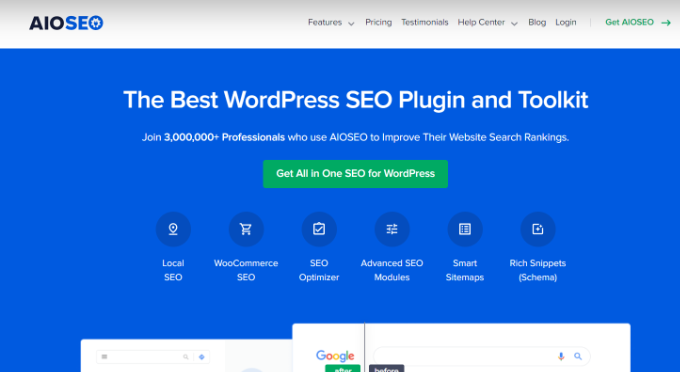
ما از نسخه پرو AIOSEO برای این آموزش استفاده خواهیم کرد زیرا شامل نقشه سایت Google News و سایر ویژگی های قدرتمند مانند مدیریت ریدایرکت و نشانه گذاری طرحواره است. همچنین یک نسخه رایگان از AIOSEO وجود دارد که می توانید برای شروع از آن استفاده کنید، اما همراه با نقشه سایت خبری نیست.
ابتدا باید افزونه AIOSEO را نصب و فعال کنید. پس از فعال سازی، افزونه یک ویزارد را راه اندازی می کند. برای انجام تنظیمات AIOSEO در سایت خود، می توانید روی دکمه “بیایید شروع کنیم” کلیک کنید.
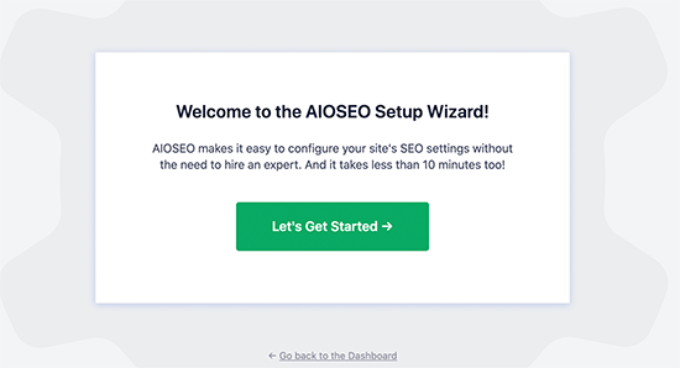
حال می توانید از داشبورد وردپرس خود به All in One SEO » Sitemaps و سپس به برگه «نقشه سایت اخبار» بروید.
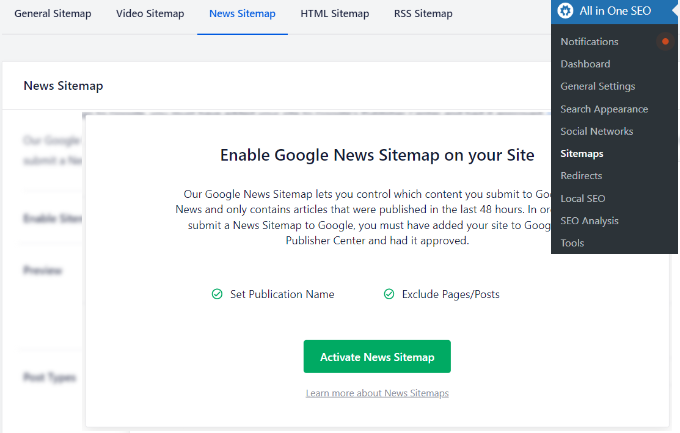
در مرحله بعد، باید روی دکمه «فعال کردن نقشه سایت خبری» کلیک کنید. پس از فعال شدن، مطمئن شوید که کلید «فعال کردن نقشه سایت» روشن است. همچنین گزینه ای برای پیش نمایش نقشه سایت خبری شما وجود دارد.
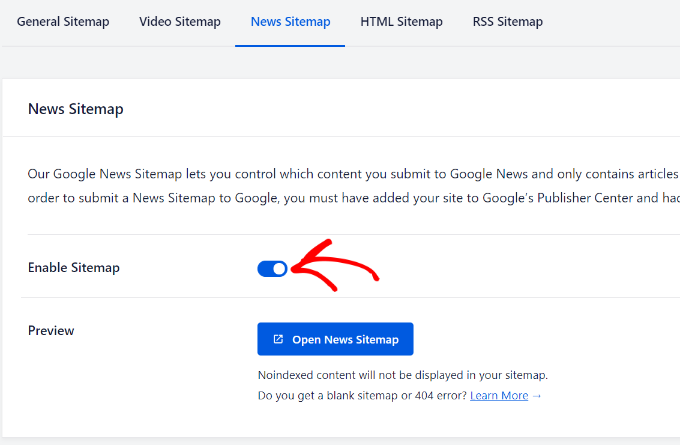
در مرحله بعد، می توانید به پایین پیمایش کنید و سایر تنظیمات مربوط به نقشه سایت خبری را ویرایش کنید. برای مثال، می توانید نام انتشاراتی را ضافه کنید. اگر نامی وارد نکنید، AIOSEO به طور خودکار از عنوان سایت شما استفاده می کند. جدای از آن، می توانید در زیر انواع پست انتخاب کنید که کدام محتوا در نقشه سایت خبری گنجانده شود.
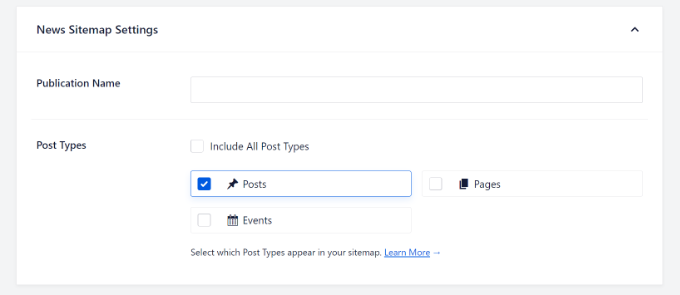
می توانید پست ها، صفحات، رویداد ها را مشخص کنید یا کادر «شامل همه انواع پست» را علامت بزنید. مهم است که توجه داشته باشید که نقشه سایت Google News شامل محتوایی است که در 48 ساعت گذشته منتشر شده است.
در مرحله بعد، می توانید روی دکمه «تنظیمات پیشرفته» کلیک کنید و هر صفحه یا پستی را که نمی خواهید در نقشه سایت خبری گنجانده شود حذف کنید. پس از انجام این کار، ادامه دهید و روی دکمه “ذخیره تغییرات” کلیک کنید.
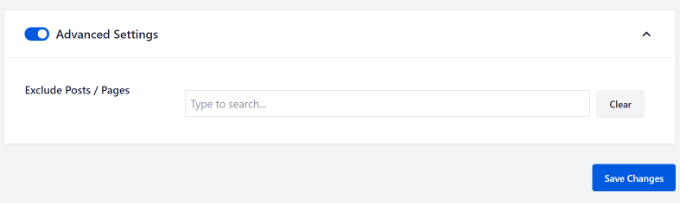
AIOSEO اکنون نقشه سایت خبری مخصوص Google News را برای وب سایت وردپرس شما ایجاد می کند.
ثبت شدن سایت وردپرسی در Google News
هنگامی که نقشه سایت خبری شما آماده شد، اکنون می توانید وب سایت خود را به Google News ارسال کنید. برای شروع، باید به وب سایت Google Publisher Center بروید و با حساب گوگل خود وارد شوید. پس از ورود به سیستم، یک اعلان خوشامدگویی خواهید دید. برای ادامه، به سادگی روی دکمه “متوجه شدم” کلیک کنید.
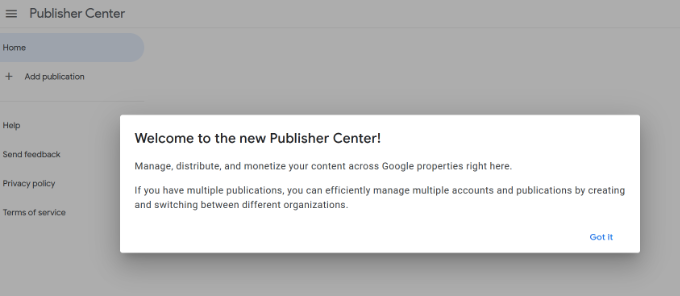
پس از آن، می توانید روی دکمه «افزودن انتشارات» از گزینه های داده شده در منوی سمت چپ خود کلیک کنید.
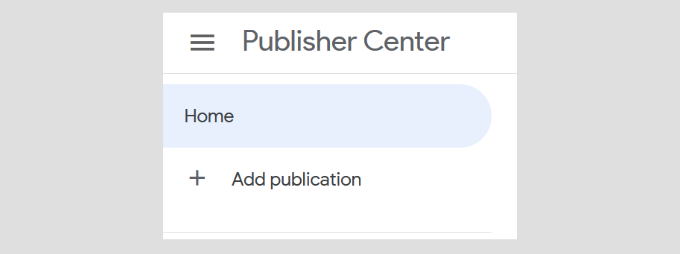
در مرحله بعد، یک پنجره پاپ آپ ظاهر می شود که در آن باید نام وبلاگ وردپرس خود و URL آن را وارد کرده و یک مکان را انتخاب کنید. پس از وارد کردن این جزئیات، کادر را علامت بزنید تا تأیید کنید که نشریه شما به طور عمده و دائمی در کشوری که انتخاب کرده اید قرار دارد و روی دکمه «افزودن نشریه» کلیک کنید.
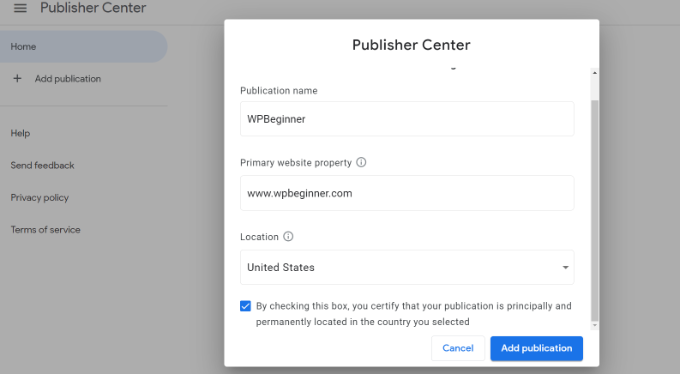
انتشارات شما اکنون به مرکز ناشران اضافه خواهد شد. ادامه دهید و روی دکمه “تنظیمات انتشار” برای انتشار خود کلیک کنید.
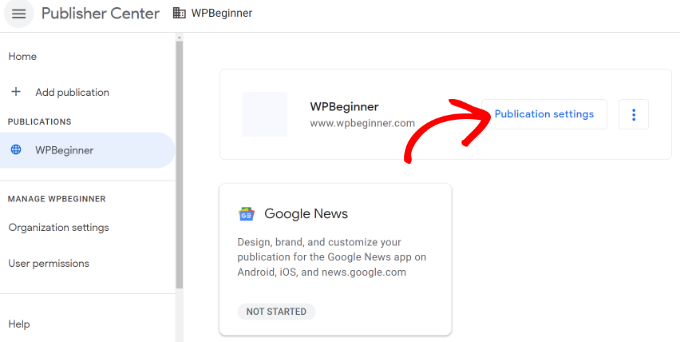
در صفحه بعدی، می توانید نام انتشارات خود را ویرایش کنید و از منوی کشویی زیر اطلاعات پایه، «زبان اصلی» را انتخاب کنید.
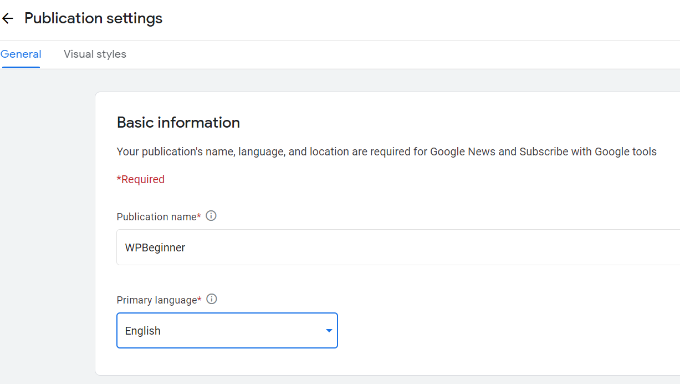
در مرحله بعد، می توانید به پایین پیمایش کنید و مکان انتشارات خود و URL ویژگی وب سایت اصلی را ویرایش کنید. اگر وب سایت خود را تأیید نکرده اید، روی دکمه «تأیید در سرچ کنسول» کلیک کنید. با این کار یک پنجره باز می شود که از شما می خواهد گوگل سرچ کنسول را باز کنید تا بتوانید مالکیت سایت خود را تأیید کنید.
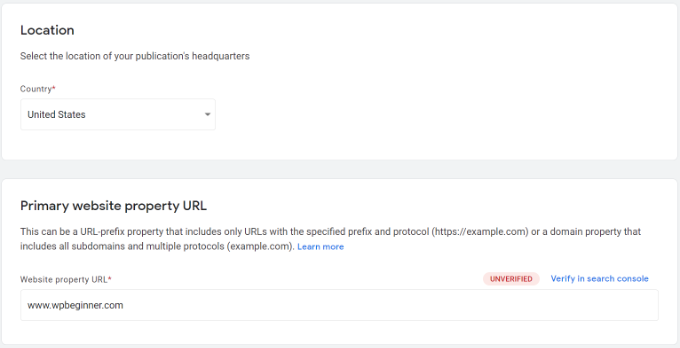
برای جزئیات بیشتر، لطفاً راهنمای ما در مورد آموزش ثبت سایت در گوگل را ببینید. پس از تأیید وب سایت خود در گوگل خود، می توانید به تنظیمات انتشار برگردید و برای مشاهده گزینه های بیشتر به پایین بروید.
به عنوان مثال، می توانید نشانی های وب سایت اضافی را اضافه کنید. Google News از این لینک ها به عنوان منبع محتوا استفاده خواهد کرد. همچنین به طور مشابه، می توانید یک آدرس ایمیل تماس نیز برای انتشارات خود اضافه کنید.
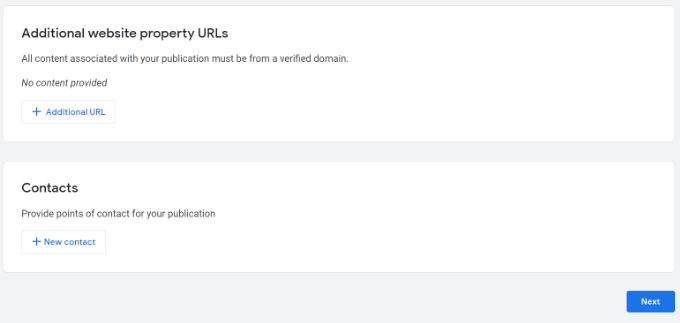
هنگامی که این جزئیات را اضافه کردید، روی دکمه “بعدی” کلیک کنید. پس از آن، می توانید یک لوگو برای انتشارات خود اضافه کنید. Google News گزینه های متعددی را برای اضافه کردن لوگو برای سایت شما ارائه می دهد. گزینه ای برای وارد کردن لوگوی مربعی و لوگوی مستطیلی وجود دارد. به علاوه، شما همچنین می توانید فونت های سفارشی را آپلود کنید.
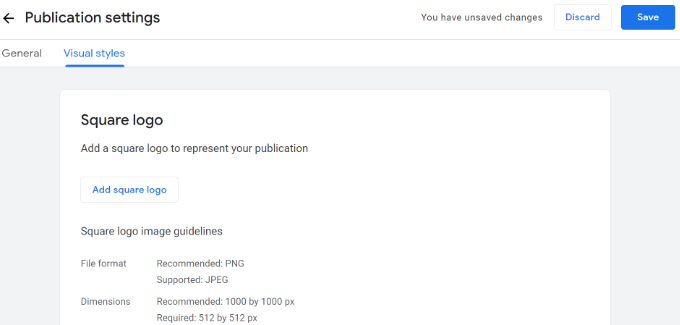
پس از آپلود لوگو، به سادگی روی دکمه «ذخیره» در بالا کلیک کنید و به صفحه اصلی مرکز ناشران برگردید. سپس، انتشارات خود را از منوی سمت چپ خود انتخاب کنید و سپس روی کادر «Google News» کلیک کنید.
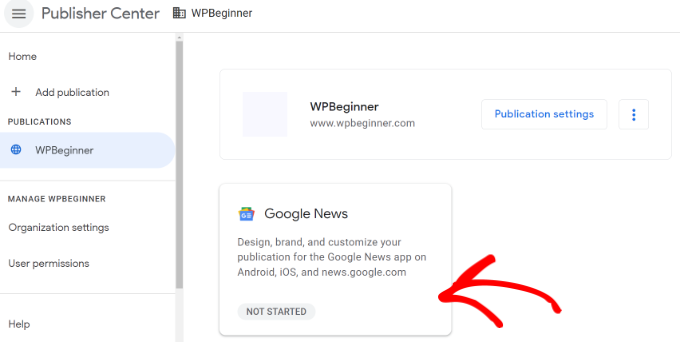
ادامه دهید و روی دکمه «ویرایش» کلیک کنید تا سایت خود را برای Google News پیکربندی کنید.
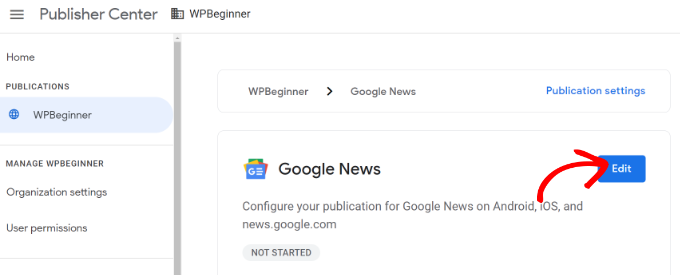
در مرحله بعد، اطلاعات پایه از جمله توضیحات انتشارات را وارد کنید، که به عنوان توضیحات متا عمل می کند و به افراد کمک می کند تا انتشارات شما را پیدا کنند. سپس می توانید یک دسته را از منوی کشویی انتخاب کنید.
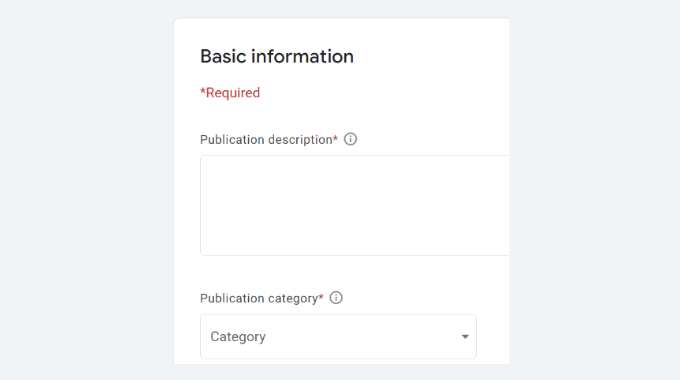
اگر به پایین پیمایش کنید، تنظیمات توزیع را خواهید دید. به طور پیش فرض، محتوای شما در همه کشور ها و سایر محصولات گوگل در دسترس خواهد بود.
با این حال، می توانید با اجازه دادن و مسدود کردن کشور های خاص از منوی کشویی «کشور ها»، سایت خود را محدود به نمایش در مناطق خاصی کنید. به طور مشابه، می توانید تنظیمات Google Properties را نیز از منوی کشویی تغییر دهید. فراموش نکنید که وقتی کارتان تمام شد روی دکمه «بعدی» کلیک کنید.
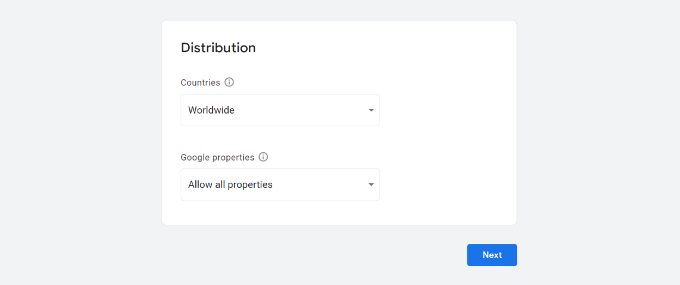
پس از آن، باید بخش هایی را در Google News اضافه کنید، که به صورت برگه ظاهر می شوند. بخش ها به سازماندهی محتوای شما در Google News کمک می کنند. به عنوان مثال، می توانید ویدیو ها، لوکیشن، فید را اضافه کنید یا یک فید شخصی برای سایت خود ایجاد کنید.
برای شروع، به سادگی روی دکمه «+ بخش جدید» کلیک کنید و یک گزینه را انتخاب کنید. برای این آموزش، ما یک فید اضافه می کنیم.
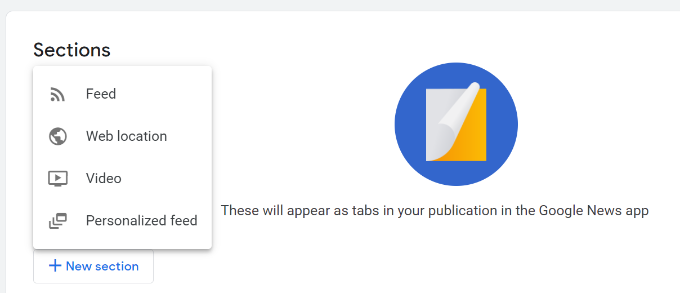
هنگامی که Feed را انتخاب می کنید، یک پنجره پاپ آپ ظاهر می شود. ادامه دهید و عنوان بخش و URL فید RSS ای را اضافه کنید که Google News از آن به عنوان منبع محتوا استفاده می کند، و انتخاب کنید که چه کسی می تواند این بخش را مشاهده کند. پس از وارد کردن این مشخصات، روی دکمه “افزودن” کلیک کنید.
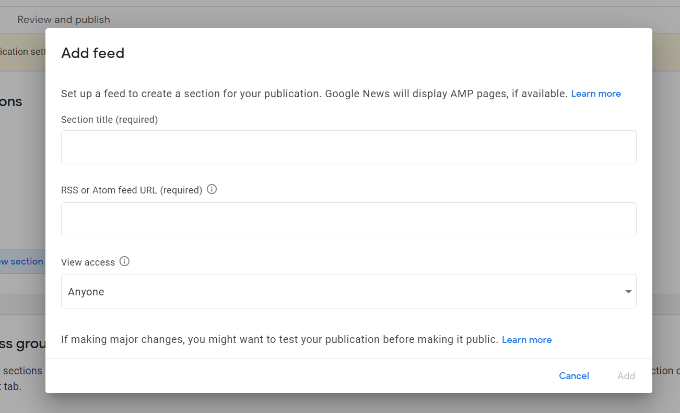
برای سازماندهی انتشارات خود در Google News می توانید هر تعداد بخش که می خواهید اضافه کنید. علاوه بر این، می توانید بخش های خاصی از انتشارات خود را در برنامه Google News برای افراد خاص تحت تنظیمات «دسترسی به گروه ها» محدود کنید.
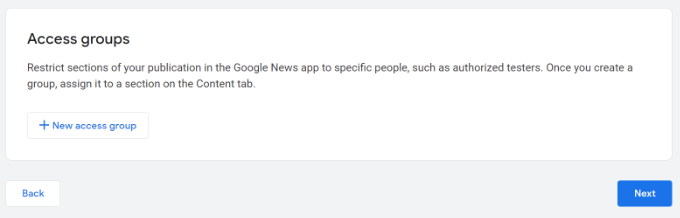
وقتی کارتان تمام شد، فراموش نکنید که روی دکمه «بعدی» کلیک کنید. پس از آن، می توانید باقی موارد را در «وضعیت انتشار برنامه Google News» بررسی کرده و درخواست خود را آزمایش کنید.
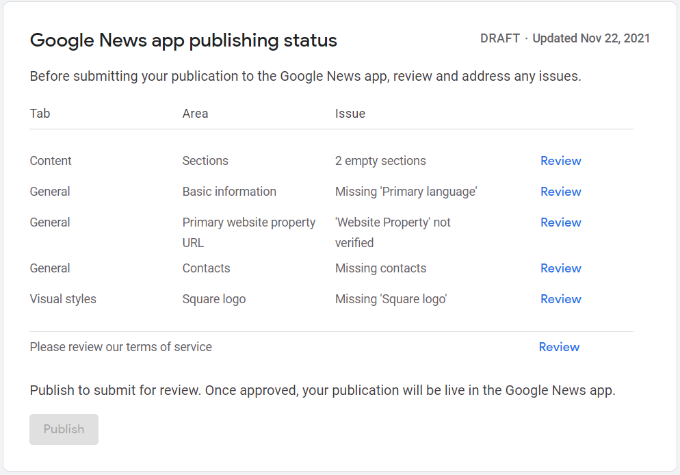
به سادگی روی دکمه “بازبینی” برای هر موردی کلیک کنید و ببینید چه اطلاعاتی وجود ندارد یا چه شرایطی را رعایت نکرده اید. قبل از ارسال نشریه خود، می توانید به بخش “آزمایش انتشارات خود” روی دکمه “دنبال کردن انتشارات” کلیک کنید. با این کار سایت شما در قسمت موارد دلخواه در برنامه Google News ظاهر می شود.
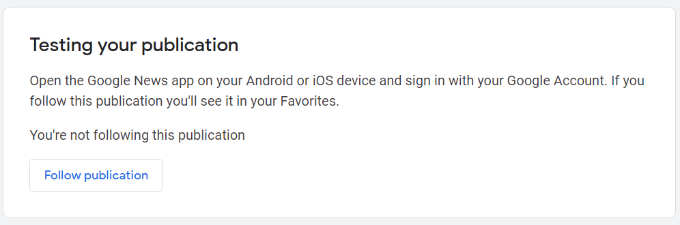
سپس، می توانید ادامه دهید و روی دکمه «انتشار» در زیر کادر وضعیت انتشار برنامه Google News کلیک کنید و شرایط قرارداد های خدمات را امضا کنید. شما اکنون با موفقیت انتشار خود را برای بررسی ارسال کرده اید. معمولاً 2 هفته یا بیشتر طول می کشد تا فرآیند بررسی کامل شود. امیدواریم این مقاله به شما در یادگیری نحوه ارسال سایت وردپرس به Google News کمک کند.
- منبع: wpbeginner




